Time Machine plus souple chez Drobo
Par la grâce d'une mise à jour, Connected Data vient de rendre la vie beaucoup plus facile à tous les utilisateurs consciencieux des solutions de stockage Drobo Mini et Drobo 5D. Ce nouveau logiciel leur permet en effet de décider de la taille du volume dédié à Time Machine, par le biais d'un simple bouton dans les préférences de leurs disques de sauvegarde. Auparavant, il fallait soit partitionner le Drobo et y affecter la sauvegarde Time Machine, soit se résoudre à laisser Time Machine occuper l'intégralité de l'espace du Drobo.

Lorsque le volume Time Machine est plein, la fonction d'Apple fera de la place en supprimant d'anciennes sauvegardes. Quant à l'espace disque toujours disponible, l'utilisateur pourra en disposer comme il l'entend. Une telle fonction était déjà disponible pour le Drobo Gen3 lancé en mars dernier.
Le fabricant précise que les opérations de chiffrement (à l'instar du FileVault d'OS X) sont supportées sur le volume Time Machine d'un Drobo. Il est aussi possible de supprimer un volume Time Machine et d'en recréer un d'une autre taille, sans que cela affecte les données stockées en dehors de l'ancien volume de sauvegarde. La mise à jour est gratuite.

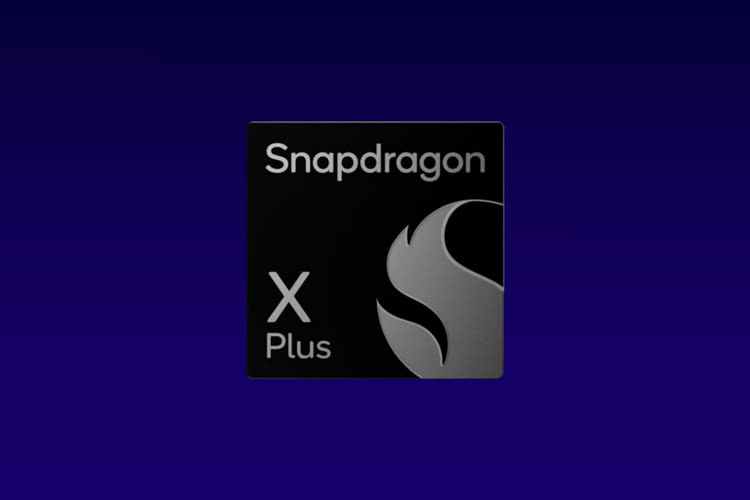






Je cherche un programme qui serait capable de déconnecter et de rebrancher le Drobo ou un disque dur externe sans devoir toucher le câble ou le bouton de mise en marche. Quelqu’un aurait-il une solution?
Merci.
faut demander a David Copperfield !
est-ce qu'on a le droit de toucher avec un bout de bois ou un stylo ?
Pourquoi ne pas utiliser une prise électrique pilotable a distance?
@simonecque :
Tu dois pouvoir faire un script Automator qui éjecte (démonte) puis remonte tes DD à des horaires voulus...
et une clepsydre pour "programmer" le bon moment voulu !
Je me suis peut-être mal expliqué.
Imaginons une clef USB. Après l’avoir éjecté, peut’-on la retrouver sans devoir la retirer et la réinsérer?
@simonecque :
Oui.
"Monte" la avec utilitaire de disque ;)
Plus de précision SVP.
Après avoir éjecté la clef, l’utilitaire disque ne la vois plus. Donc je ne peux pas la remonter sans devoir la débrancher/rebrancher.
Merci pour vos réponses.
@simonecque :
Il y a une commande Terminal qui te permet de "monter" les périphériques branché. Je ne me souvient plus quelle commande est ce. Mais si tu trouve la commande il doit avoir un moyen de bidouiller quelque chose avec Automator.
Je cherche, si quelqu’un trouve la bonne solution. Merci de partager.
Même « éjecté » du Finder, tant qu'il n’est pas débranché, le volume reste visible (et grisé) dans Utilitaire Disque. Il suffit de le sélectionner et d'utiliser le bouton Monter pour le remonter sur le bureau.
(et c'est aussi faisable par le Terminal comme précisé plus haut mais ça reste moins intuitif).
J'utilisai le raccourci cmd+E ce qui éjectait la clef et le rendait inaccessible. Avec Mount et Unmount effectivement la clef reste accessible.
C'est un bon début, merci.
Ayant plusieurs Drobo j'aimerai pouvoir leur donner un chemin spécifique pour chacun avec si possible un raccourci.
J'ai trouvé ma réponse ici pour ceux que ça intéresse.
http://hints.macworld.com/article.php?story=20120211184732735
J'ai créé un script avec Automator et ça marche nickel ;-)
Merci pour votre aide.
Ces deux scripts Automator ont l'air super court cool.
http://hdrapin.com/2013/03/03/applescript-comment-monter-et-demonter-un-disque-dur/
Synology as ça depuis la sortie de Time Machine !